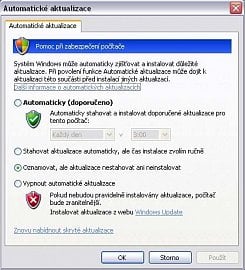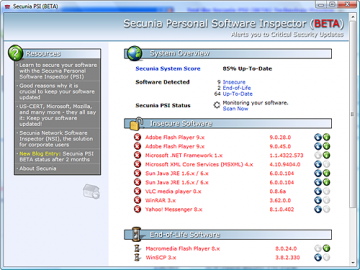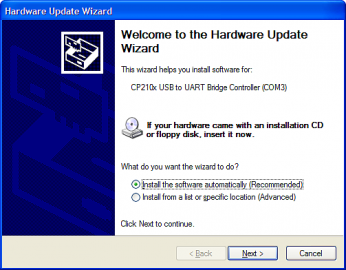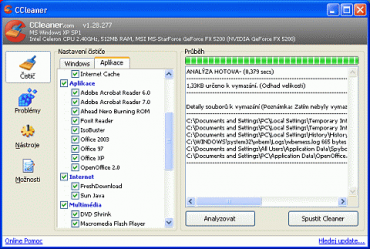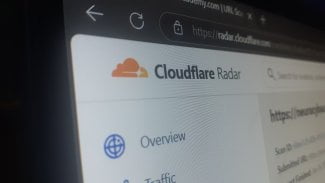V minulém jsme podali pár informací o tom, co bývá častou příčinou pomalého chodu počítače a současně i několik tipů, čeho se máte vyvarovat a kde – alespoň částečně, můžete něco vylepšit. Dnes si řekneme něco o aktualizacích, věnovat se budeme i tématům spojeným s dalším „odpadem“.
K věci: Stejně jako jsme uváděli minule, nebude se jednat o ucelený postup a stoprocentní řešení, ale o základní rady pro běžné uživatele, které platí obecně a snad alespoň trochu pomohou se v tématu orientovat
Aktualizace programů i systému
Aktualizace, update, k dispozice je nová verze. S těmito a podobnými hláškami se setkal asi každý uživatel. Znamená to, že se k naší aplikaci objevila verze s „vyšším číslem“ než ta, kterou máme nainstalovanou v počítači. V dnešní době neexistuje snad žádný program, který by něco podobného neumožňoval.
Důvod je prostý. Stejně, jako se vše vyvíjí, se postupem času vyvíjí i jednotlivé programy, neboť až čas a hlavně praxe ukáží, kde je slabé místo a co by se dalo vylepšit. Samozřejmě, svůj podíl na tom má i vývoj operačního systému, kdy prostě „každý vyžaduje to své“ a to, co fungovalo např. ve starších verzích, nemusí fungovat v následných vydáních. Vývojáři se proto snaží tento trend sledovat a vždy dávat k dispozici vydání, které bude fungovat v dané a aktuální verzi OS.
Ale pozor: snad s výjimkou antivirové databáze a obecně programů, které mají na starost ochranu počítače, je dobré být obezřetný s jakoukoliv automatickou aktualizací. Jedním dechem ale dodám, že bych byl nerad, kdybyste se aktualizací začali bát. To v žádném případě, pokud někomu způsob automatických aktualizací vyhovuje, tak samozřejmě prosím, ale úskalí zmíníme:
- Vždy byste měli vědět, co si do počítače instalujete a proč. Slouží k tomu tzv. „readme“, soubor, který je dobré a důležité si před instalací přečíst. Dozvíte se zde všechny odlišnosti a zároveň i informace o tom, co nová verze obsahuje. Bohužel ne vždy budou tyto informace dostupné v češtině.
- Nemusí být zajištěna kompatibilita se staršími aplikacemi. Pokud někdo používá specializované a na míru postavené programy (např. pro vedení účetnictví) může dojít k problémům při chodu, výjimečně až k nefunkčnosti programu.
- Pokud se jedná o program, který je nutno zaregistrovat a tím i zaplatit, někdy se stane, že uvolněním nové verze pozbude platnost tato licence a vše budete muset registrovat a platit znovu.
V aktualizacích nám také mohou pomoci různé utilty, které jsou schopny vyhledat vždy poslední verzi daného programu a v některých případech zároveň rovnou aktualizaci provést. Přínosem je to, že máme přehled najednou a nemusíme pracně procházet nainstalované aplikace v počítači a jejich aktualizace vyhledávat ručně. Programů tohoto zaměření jsou spousty, zmíním třeba osvědčnou Secunii.
Ovladače hardwaru
Firmware, nové ovladače. Bez nich bychom byli vlastníky nefunkčního železa, které ale žádná sběrné suroviny nevezmou. Jsou potřebné pro chod všech hardwarových komponent, ať se jedná o grafické karty, síťové a zvukové karty, tiskárny, pevné disky atd. V dnešní době jsou k mání i pro telefony, DVD přehrávače, snad se jednou dočkáme ovladačů třeba i pro žehličky a mrazničky.
Pokud si pořizujeme nový počítač, vždy bychom měli dostat potřebnou sadu ovladačů k jednotlivým komponentám. Je sice pravdou, že operační systém umí hardware rozpoznat, neboť základní balík ovladačů má implementován v sobě, ale jedná se o verze poplatné době zveřejnění operačního systému. Ideálním řešením je instalace aktuální verze ovladačů k příslušnému zařízení stáhnout ze stránek výrobce, případně ze specializovaných serverů.
Osobně bych doporučil udržovat drivery aktuální, každá verze vykazuje zlepšení a pokud jste hráči nebo náruživý diváci filmů, tak ovladače např. pro grafické karty mohou obsahovat informace pro podporu nejnovějších her nebo video kodeků.
Poslední záležitostí je aktualizace celého operačního systému, u Windows známá pod označením „automatické aktualizace“. Podobně, jako v případě uvedeném výše, jsou také ve Windows chyby. Proto přicházejí záplaty, dílčí update, v extrémních případech kompletní Service packy – opravné balíčky obsahující ucelený soubor aktualizací. Proces, jak je dostat do PC, je velmi jednoduchý. Stačí kliknou na odkaz „automatické aktualizace“ a postupovat dle jednotlivých kroků. Aktualizace se dají samozřejmě naplánovat automaticky, lépe je ale mít tento proces pod kontrolou a provádět jej ručně.
Odpad a jeho úklid
Jak by se mohlo z titulku zdát, nemáme na mysli pobíhání s utěrkou po domácnosti, zvláště teď před Vánoci, ale vyčistění počítače od všech zbytečností. Nejdříve si pojďme něco povědět o tom, kde se vlastně počítačové smetí bere.
Každý operační systém Windows obsahuje Registr, v němž je uloženo obrovské množství informací o počítači. Instalace a případná odinstalace programů, „zamrznutí“ počítače, ale i normální běh počítače, to vše jsou místa, při nichž může dojít k problému, nebo chcete-li, k zapsání chybné informace do Registru.
Dalším dokonalým místem ke vzniku odpadu jsou dočasné soubory a složky. Při běhu počítače vzniká obrovské množství dočasných souborů, přičemž často dochází k tomu, že tyto soubory nejsou správně smazány a jen zabírají místo.
Internet a webový prohlížeč
V první části jsme zmiňovali historii, cookies a dočasné soubory. Každá návštěva webové stránky se projeví uložením množství těchto nepotřebných dat, které zabírají místo do doby, než jsou smazány.
Jak nás tohle všechno může zpomalit?
Pokud Registr obsahuje kromě správných informací o systému taky ty chybné a neplatné, musí počítač prohledat spoustu míst, než najde ty pravé. A jelikož se Registrem prochází neustále, mohou chybné záznamy zpomalit v počítači téměř vše.
Takže jdeme na úklid?
Úvodem zmíníme všem známé odstranění nepotřebných souborů standardním nástrojem Windows: klepněte na Tento počítač Disk > Vlastnosti > Vyčištění disku. Co když ale chci víc? Přiznejme si, kdo z běžných uživatelů je takový profík, aby se pustil právě třeba do úpravy Registru a odstranění všeho nepotřebného? Takovým zásahem je většinou našlápnuto k totálnímu „vyčištění“ a tím i nové instalaci OS.
Z toho důvodu existuje mnoho programů a aplikací, které s uvedeným problémem umí pomoci. Stačí se podívat na stahuj.cz a najít si programy s příslušnou tematikou. K dispozici jsou většinou ve verzi, kterou je nutné zaregistrovat (a často i zaplatit), pro zkušební účely jako trial nebo shareware. Se zkušební verzí se může dostavit ještě jeden jev, který může uživatele docela doběhnout – totiž že odpad najdou, ale neodstraní, to umí až plná verze. A s představou nepořádku na disku, který vidím, ale nic nezmůžu, se klidný spánek nedostaví.
Existuji ale i výjimky v podobě freeware, a abychom Vám přinesli i něco konkrétního, zmíníme program CCleaner, který toho umí opravdu dost. Ať už se jedná o vyčistění disku, který se důkladně podívá na všechny nepotřebné soubory a složky a historii webového prohlížeče, přes právě čistění náchylných registrů až po možnosti odinstalace a odebrání aplikací. Za velmi důležité považuji i možnost určit si spouštěné programy při startu, o tom, jak to může být zásadní, jsme se bavili v první části našeho seriálu.
Neméně důležitá je skutečnost, že celý program má velmi jednoduché uživatelské rozhraní a je česky. Přesto, kdo by chtěl vyzkoušet ještě více, určitě najde programy a aplikace podstatně komplexnější, které mimo toho umí i nastavit a optimalizovat systém. Tomuto tématu se budeme do budoucna věnovat dále.
Doufám, že vám tento popis alespoň trochu pomohl osvětlit problematiku aktualizací a vzniku odpadu. Pokud máte systém v pořádku, určitě to přispívá k jeho stabilitě, rychlosti a spolehlivosti. Samozřejmě, neberte tyto řádky jako návod, podle kterého postupovat, ale určitě je dobré vědět, než se do jakéhokoliv zásahu pustím, znát příčiny vzniku problému.
A ještě důležitá rada na závěr – před čištěním zálohujte, protože případě neúspěchu již většinou není cesty zpět. Příště se podíváme na softwarové ladění počítače.